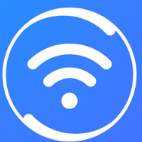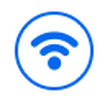Wifi万能钥匙iPhone版使用教程
作者:本站整理 时间:2016-07-21
说起WiFi万能钥匙,很多小伙伴都会想到免费连WiFi神器,拥有WiFi万能钥匙,以后出门再也不用担心手机没流量了!那么问题来啦,Wifi万能钥匙iPhone版怎么使用呢?今天优优小编就为大家带来Wifi万能钥匙iPhone版使用教程吧,一起来看看吧!
Wifi万能钥匙iPhone版怎么使用 wifi万能钥匙iphone版使用教程
1.手机开启WiFi、蜂窝移动数据和定位服务;
由于系统不提供WiFi接口,需使用移动网络和提供手机当前位置来获取周围WiFi热点

2.获取附近的WiFi热点信息;
WiFi万能钥匙通过地理定位方式,为你获取所在位置所有可以连接的WiFi热点信息

3.截取系统WiFi列表图片;
因系统定位存在偏移现象,WiFi万能钥匙里展现的WiFi热点可能会出现偏差,请截取并解析系统WiFi列表截图,进行精准匹配
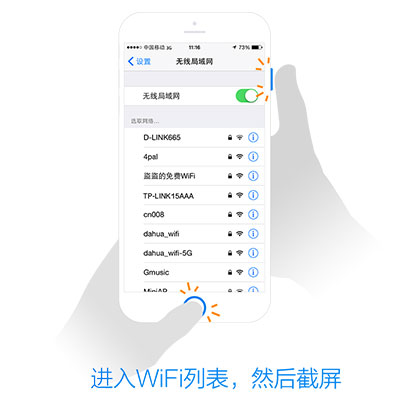
4.解析系统WiFi图片获取精准WiFi热点;
解析过程中不会将截图上传,无需消耗手机流量。精准匹配后,手机系统里已分享的热点将显示点亮的蓝色钥匙,点击连接,成功率会大大提高!

5.选择蓝色钥匙热点,确认连接;

6.安装描述文件,自动建立连接;
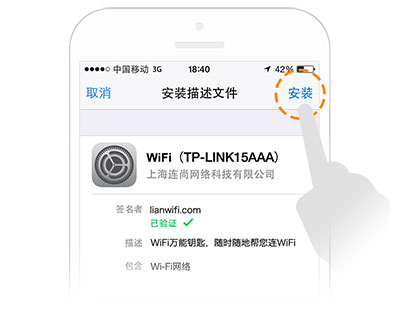
描述文件是苹果常用的安全配置文件,安装、移除或者过期对手机系统没有任何影响。WiFi万能钥匙将通过安装描述文件,将热点密码写入手机,建立免费连接
7.输入手机锁屏密码。
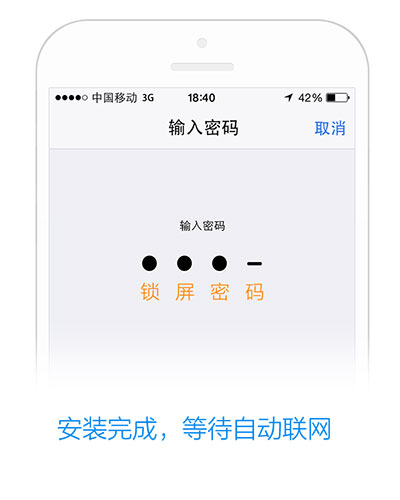
如果你为手机设置了锁屏密码,iOS系统要求输入锁屏密码,再次确认安装。
以上就是优优小编为大家带来的Wifi万能钥匙iPhone版使用教程,更多苹果软件下载,尽在优优绿色软件联盟!